Gmail es una plataforma que busca a estar en constante actualización para captar más usuarios, y tratar de brindar un mejor servicio. Es por esto que muchas veces nos gusta tener nuestra bandeja personalizada con un fondo de Gmail, para que además de ser una excelente herramienta para la comunicación y envió de documentos, también satisfaga la necesidad de ser más vistoso para sus usuarios. Es por ello, que en nuestra bandeja Gmail tenemos la opción de personalizar nuestro fondo y dejar atrás esos colores estándares con los que inicio. En este artículo te enseñaremos cómo personalizar el tema de fondo de Gmail.
Como personalizar el tema de fondo de Gmail
Lo principal es entrar al navegador y ubicar la opción de Gmail hacer clic sobre ella y entrar a nuestra bandeja de entrada. De esta manera podremos proceder a cambiar nuestro tema, como se observa en la imagen #1.
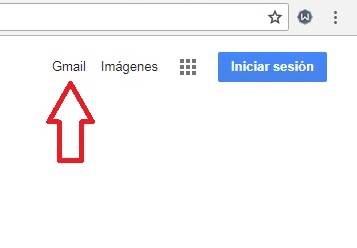
Una vez dentro de Gmail observamos en la parte superior derecha está un icono con forma de engranaje nos ubicamos sobre él y damos clic izquierdo. Así lo muestra la imagen #2
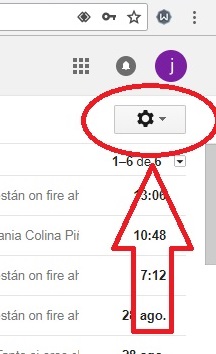
Al presionar sobre Ajustes este nos abrirá un menú contextual con diferentes opciones. Bajamos hacia la opción que dice Tema y damos clic en ella para que nos redirija a seleccionar nuestro tema de preferencia. Esto se evidencia en la imagen #3.
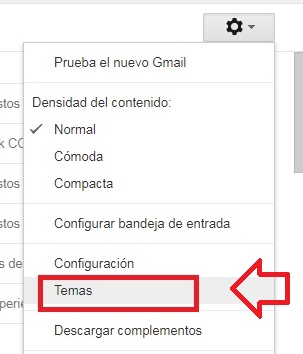
Al presionar en esta categoría inmediatamente nos aparecerán los distintos temas que nos ofrece Gmail. Entonces seleccionamos el tema de nuestra preferencia para que aparezca en nuestro fondo. Puedes ver una muestra en la imagen #4.
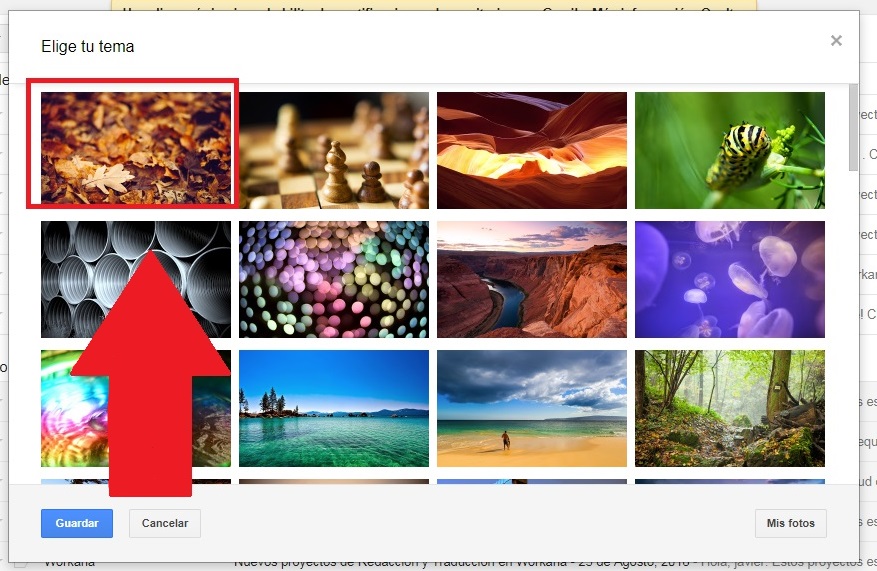
Al dar clic sobre el fondo que elegimos, podemos observar que ahora nuestra bandeja de Gmail se encuentra con el tema que seleccionamos. Esto lo observas en la imagen #5.

Agrega una fotografía al fondo de Gmail
Quizás queremos seleccionar un fondo que ya se encuentre guardado en el Google Drive para personalizar nuestro fondo, bien sea, con una foto o un tema. Para ello debemos repetir los primeros 3 pasos. Pero una vez desplegada la selección del tema bajamos hasta la opción que dice Foto y presionamos en ella, como lo muestra la imagen #6.
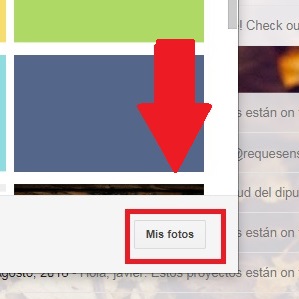
Después de presionar en Foto, busca la pestaña de Destacadas. Al hacerlo aparecerán todas las imágenes guardadas en nuestro ordenador. Escogemos la de preferencia y cambiará el fondo de Gmail de forma inmediata, como lo muestra la imagen #7.
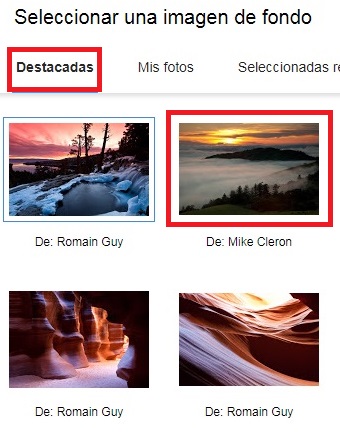
La colación de este tema se realiza con tan solo esos simples pasos y cada vez que iniciemos sesión en Gmail nuestro fondo será el que hemos colocado. Esto hará que nuestro inicio sea mucho más vistoso y le dará un toque de personalización a nuestra bandeja.
Ahora sabes cómo personalizar el tema de fondo de Gmail, lo que hará más personalizada la plataforma y de mayor disfrute.
